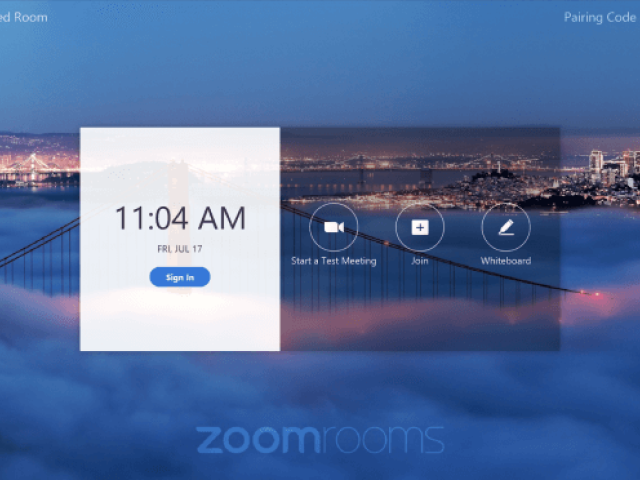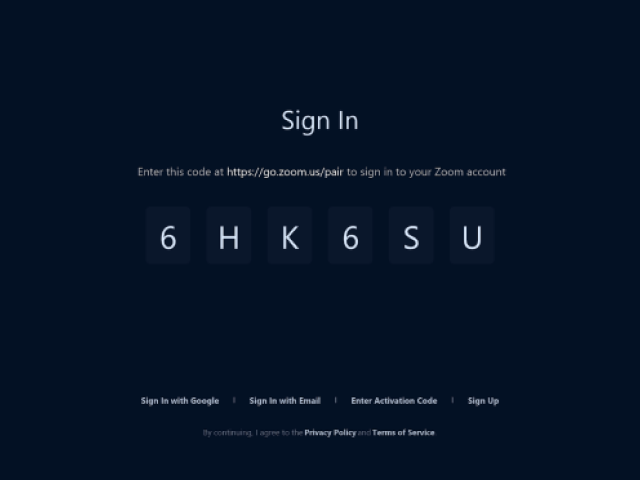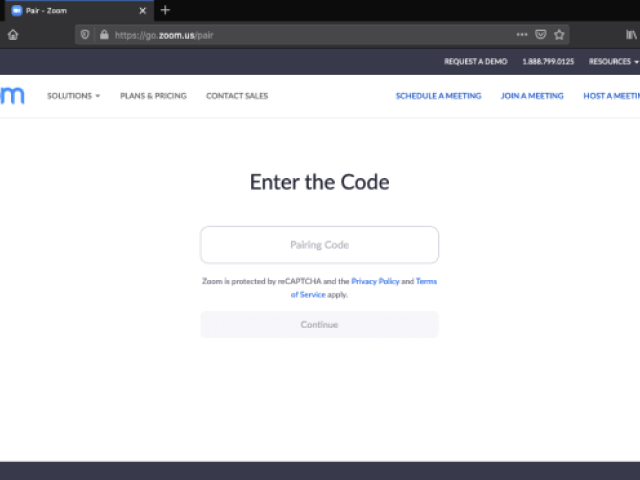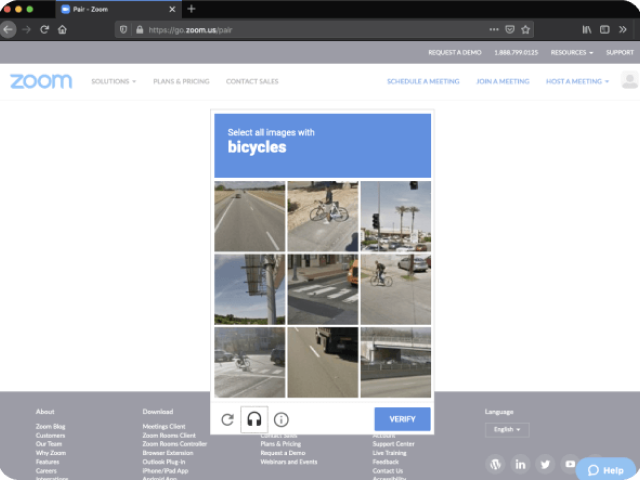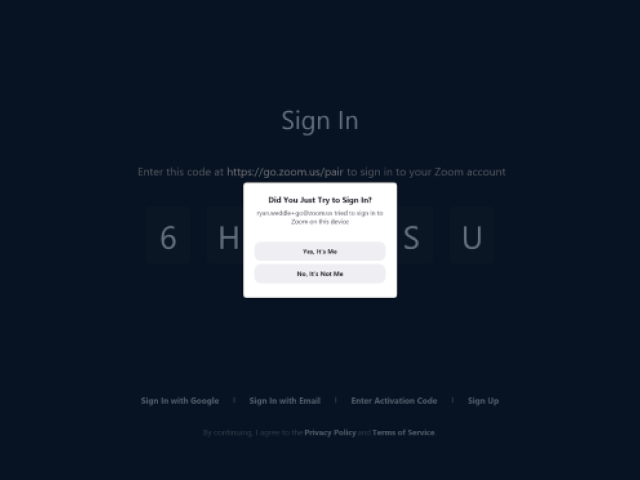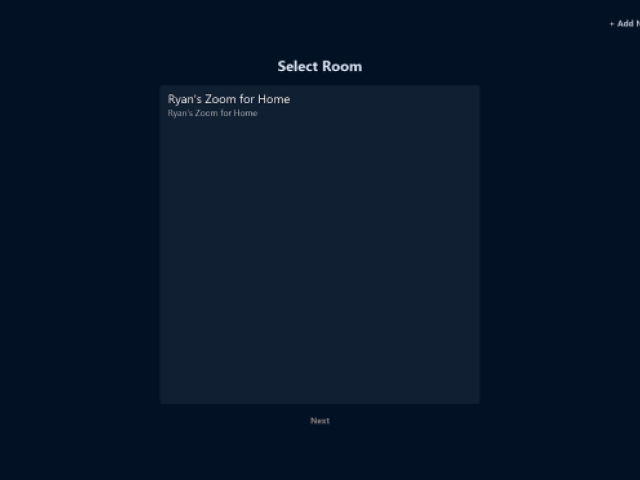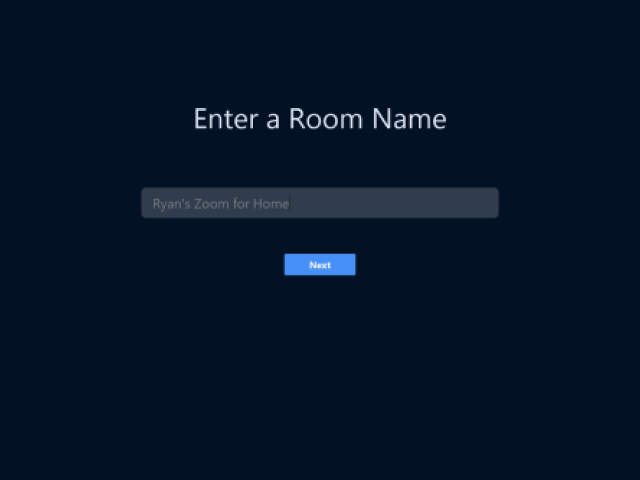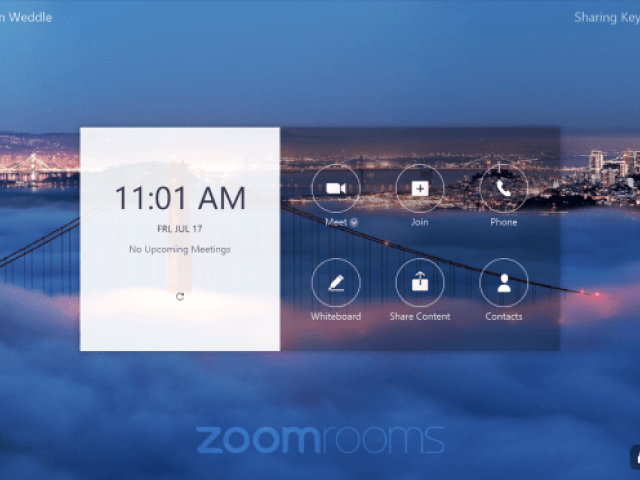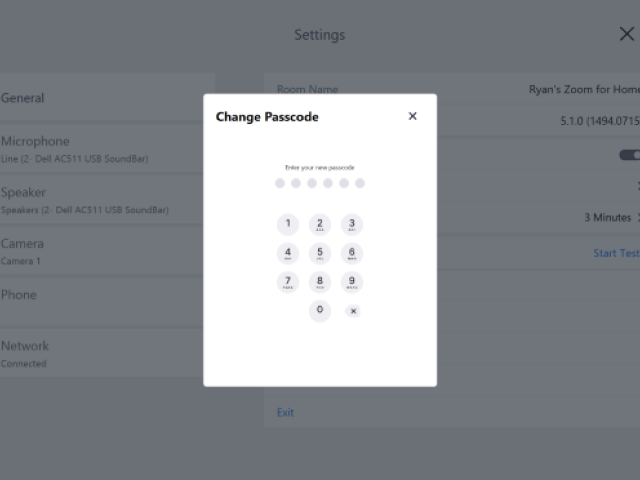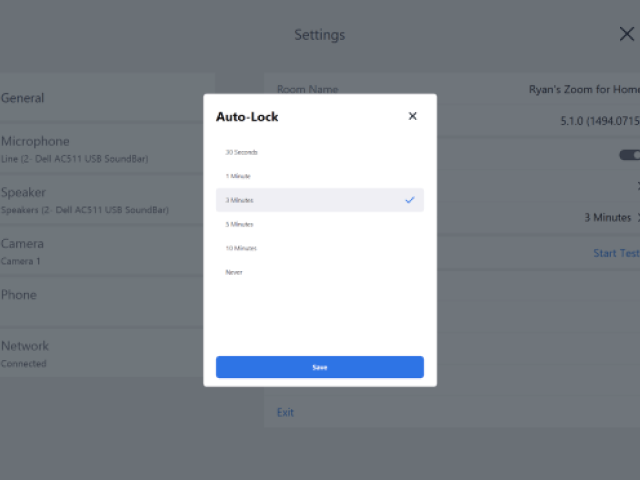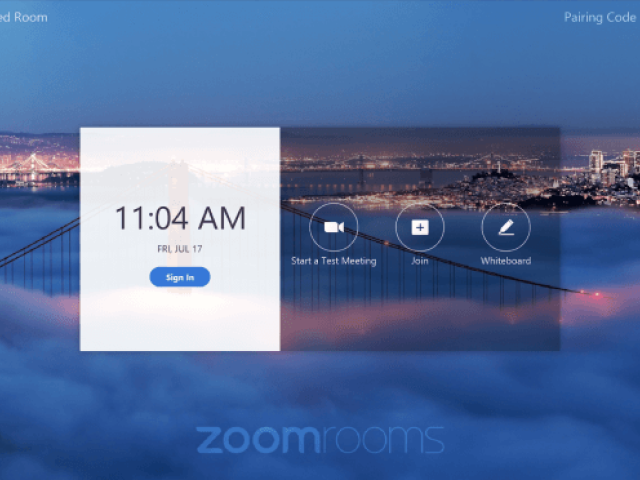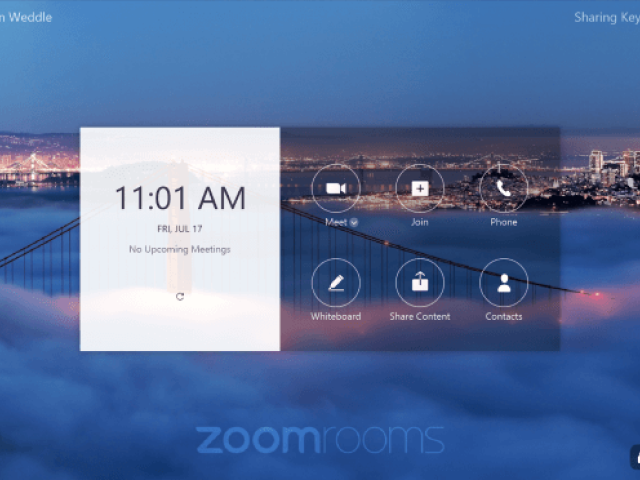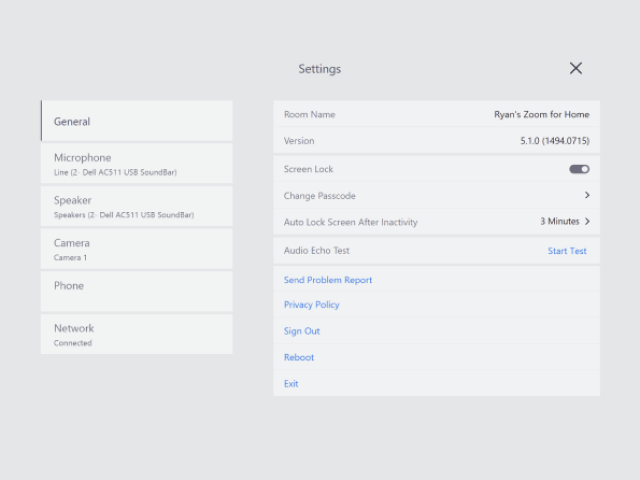Memulai Dengan Pengguna Akhir Terkelola untuk Perangkat Zoom for Home

Zoom for Home memungkinkan pengguna Zoom untuk bergabung dalam rapat dari perangkat Zoom for Home khusus, sehingga memberikan pengalaman terintegrasi untuk konferensi audio dan video serta berbagi layar nirkabel.
Pengguna dapat menyiapkan perangkat Zoom for Home mereka sendiri, atau departemen TI dapat menyediakan dan mengelola perangkat Zoom for Home secara terpusat.
Zoom for Home tersedia untuk semua pengguna Zoom dengan perangkat bersertifikat atau kompatibel dengan Zoom for Home. Tidak ada lisensi khusus yang diperlukan untuk menggunakan Zoom for Home. Setiap pengguna Dasar (gratis), Pro, Bisnis, atau Perusahaan dapat menggunakan Zoom for Home.
Zoom for Home dapat diatur oleh pengguna individu, atau perusahaan Anda dapat menyediakan dan mengelola Zoom for Home untuk Anda.
Langkah-langkah berikut direkomendasikan sebelum Anda menyiapkan Zoom Rooms:
Zoom for Home tersedia untuk semua pengguna Zoom dengan perangkat bersertifikat atau kompatibel dengan Zoom for Home. Tidak ada lisensi khusus yang diperlukan untuk menggunakan Zoom for Home. Setiap pengguna Dasar (gratis), Pro, Bisnis, atau Perusahaan dapat menggunakan Zoom for Home.